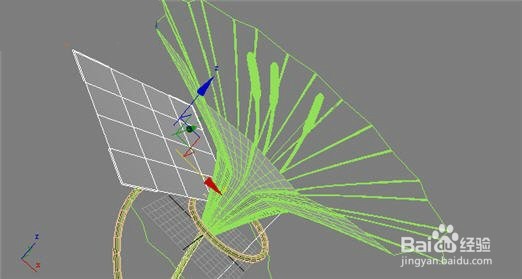1、启动3dmax9.0,单击“创建”命令面板,点击“图形”按钮进入其创建图形命令面板,点击“星形”按钮,在顶部视图中绘制一星形Star01,进行参数定义,如图1所示。
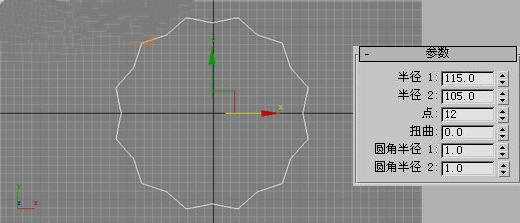
2、继续在“图形”创建命令面板中点击“线”按钮,在前视图中新建一线条Line01,然后选择星形Star01,单击“几何体”按钮进入其创建命令面板,在下拉列表中选择“复合对象”项,单击“放样”按钮进入其属性面板,单击“获取路径”按钮,在视图中单击“Line01”,得到放样物体“Loft01”,如图2所示。
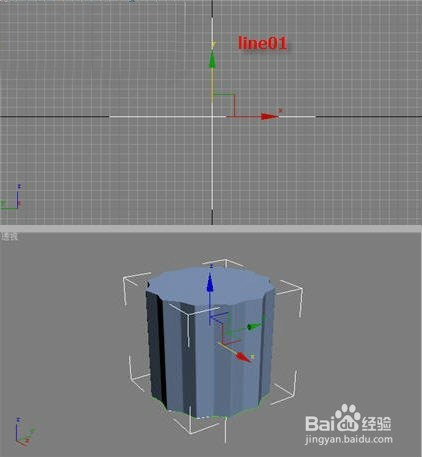
3、选中Loft01,单击“修改”命令面板,展开“蒙皮参数”卷展栏,去掉放养物体上下端的封盖,如图3所示。小提示:模型的面都是矢量的,只有从模型的正面看去才能看见,从背面看去是不可见的,因此为了方便为其指定一种双面材质。

4、选中Loft01,单击“修改”命令面板,展开“变形”卷展栏,单击“缩放”按钮,在弹出的面板中修改其曲线,形成花的样子,效果如图4所示。
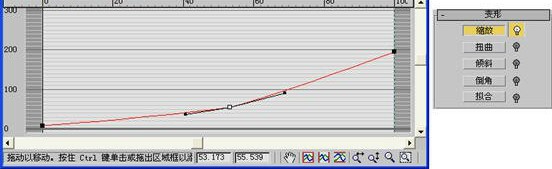
5、点击“创建”命令面板中的“图形”按钮进入其面板,点击“圆”按钮,在顶部视图中绘制一圆形Circle01,同样的,在前视图绘制一线条Line02,如图5所示。
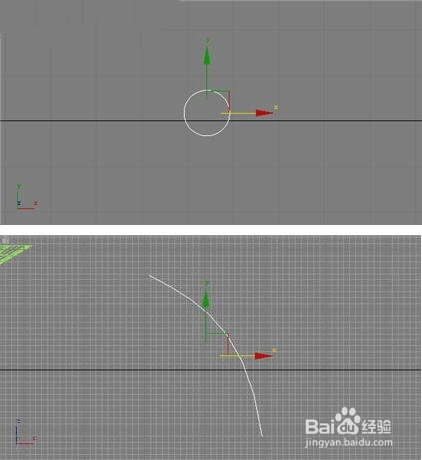
6、以Circle01为截面,线条Line02为路径进行放样,方法同步骤2,产生放样物体Loft02,同样打开其“变形”卷展栏,单击“缩放”按钮,在弹出的面板中修改其曲线,并调整其到花的中央位置,作为花蕊,效果如图6所示。
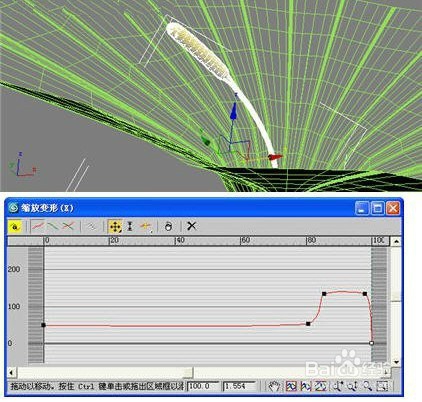
7、将调整后的花蕊进行复制,调整其位置,得到效果如图7所示。
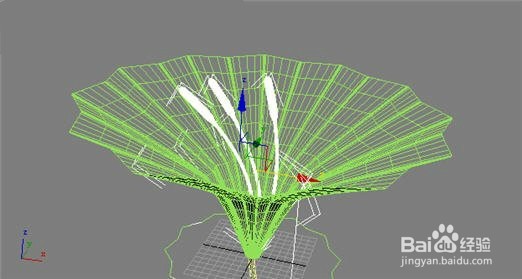
8、点击“创建”命令面板中的“图形”按钮,进入其创建面板,单击“螺旋线”按钮,在视图中绘制一螺旋线Helix01,调整其参数,作为花的藤蔓,如图8所示。小提示:类似的创建方法用线条产生一花茎效果。
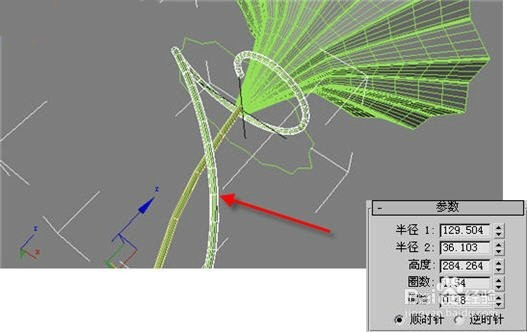
9、点击“创建”命令面板中的“几何体”按钮,进入其面板点击“平面”按钮,在视图中绘制一平面Plane01,适当调整其大小及位置,将来作为叶子,如图9所示。